Win10笔记本不插电源特别卡怎么办?Win10笔记本不插电源特别卡的解决方法
近期有很多小伙伴咨询小编Win10笔记本不插电源特别卡怎么办,接下来就让我们一起看一下Win10笔记本不插电源特别卡的解决方法吧,希望可以帮助到大家。
Win10笔记本不插电源特别卡怎么办?Win10笔记本不插电源特别卡的解决方法
1、首先我们拔出电源,接着点开底部“开始菜单”,如下图所示。
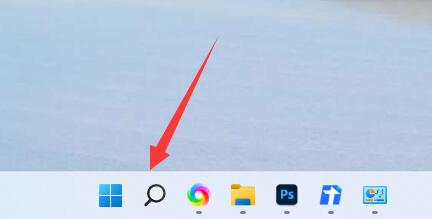
2、然后在其中搜索并打开“控制面板”,如下图所示。
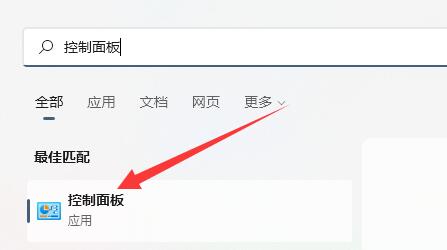
3、接着将右上角查看方式改为“大图标”,如下图所示。
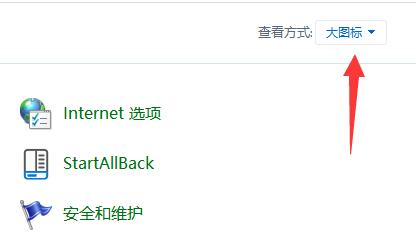
4、随后打开其中的“电源选项”,如下图所示。
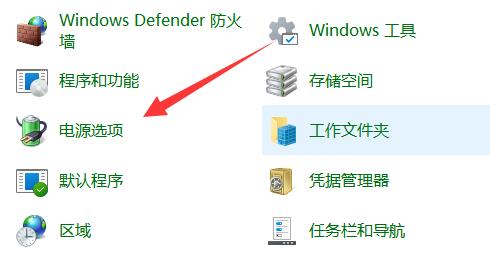
5、最后将计划改为“高性能”就可以解决了,如下图所示。
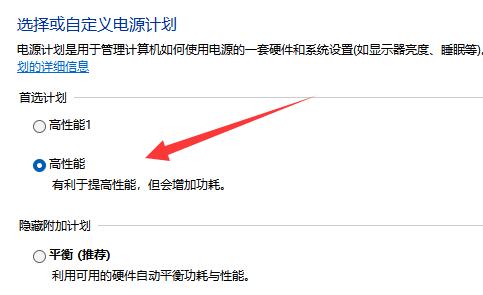










 苏公网安备32032202000432
苏公网安备32032202000432